普段は、ロジクールのUnifyingレシーバーを使っています。
設定不要で、汎用的に使えるので便利です。
小さいRaspberry Piだと小さなunifyingレシーバーでも大きく感じます。
今回は、unifyingレシーバーを使わなくても良いようにBluetooth接続をしましょう。
Raspberry Pi 3でも同様の方法で可能です。

要注意!Raspberry PiのGUIは、Bluetooth LEに非対応
今時、キーボードとマウスの接続なんて簡単にできるだろうと思ったら大間違い(笑)
ペアリングしても使えません。
そこで、Google先生で日本のサイトを見たところ、機器による相性があるとのことです。
なんとなく、エレコムのマウスが大丈夫でロジクールが駄目らしい。
今度は、Google先生で英語のサイトを見ました。
するとBluetooth LE機器が動かないと明記してありました。Bluetooth LEとはBluetooth Low Energyのことで、端末側とデバイス側の双方が対応している必要があります。
ロジクールの新しいBluetooth接続は大抵Bluetooth LEです。省電力機能により稼働時間を大幅に向上させることが出来ます。しかし、端末側のソフトウェアの対応が必要です。
早速、Bluetoothで接続する
今回は、Bluetooth LEのキーボード・マウスでも接続できる方法を記載します。一度設定すれば、再起動してもキーボード・マウスは有効です。
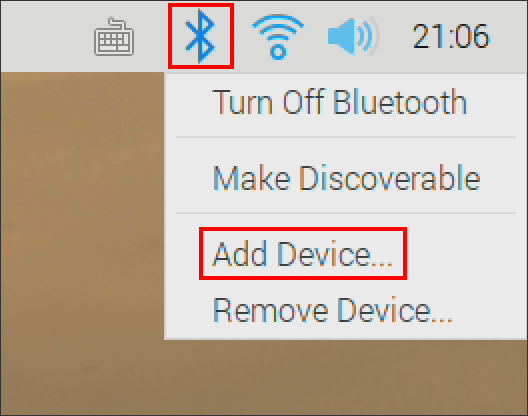
接続したいキーボード・マウスのどちらかをペアリングモードにします。スクロールすると、ペアリングモードにしたキーボード・マウスが表示されています。
それぞれのBluetoothアドレスをメモってください。
キーボードのBluetoothアドレスは、「DC:9B:59:C4:D3:9B」でした。
一台一台違うので、自分の 端末で調べてください。
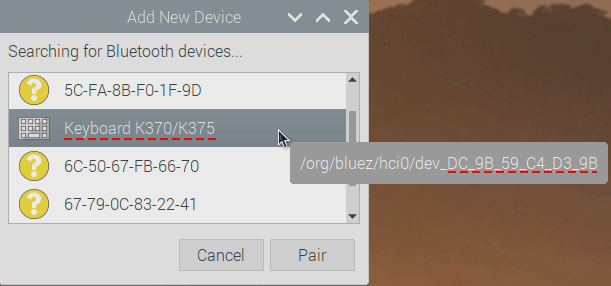
マウスのBluetoothアドレスは、「FA:B2:9C:97:77:63」でした。
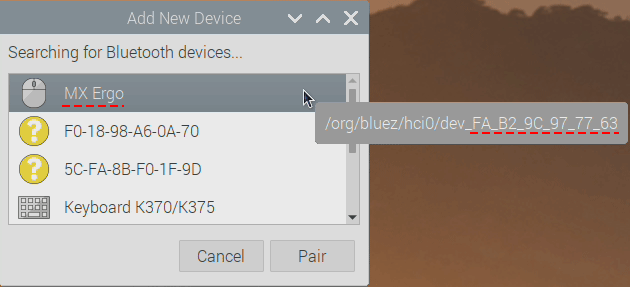
通常なら、上記の画面の「Pair」ボタンを押せば接続しますが、Bluetooth LEは基本的に駄目な様です。
そんな場合は、再度、同じ操作をして上記の画面で「Pair」ボタンを押していない状態のまま、以下のコマンドを入力します。
sudo hciconfig hci0 down
sudo hciconfig hci0 up
sudo bluetoothctl
scan on
pair Bluetoothアドレス
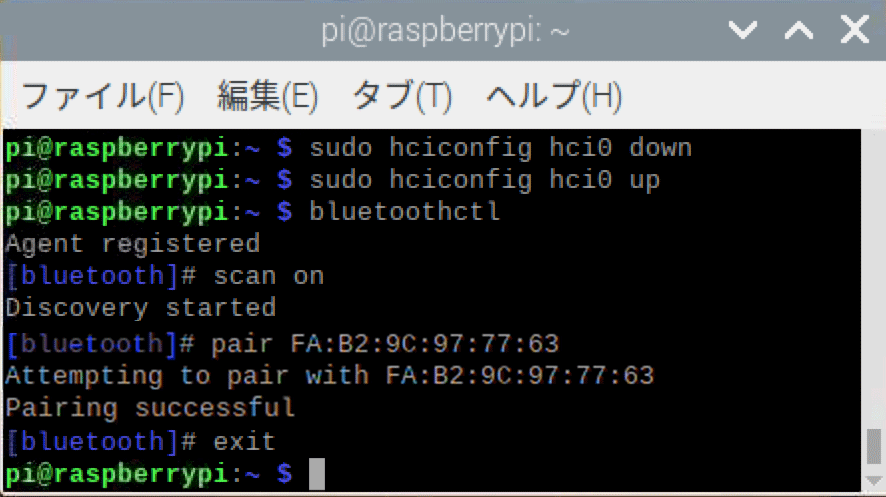
以上で、ペアリングが正常に終了します。
ロジクールの場合は、接続されるまでペアリング(速い点滅)が続きますが、正常に接続できた時点で点滅が消灯に変わります。
キーボード・マウスそれぞれ実施すると終了です。
お疲れ様でした。
まとめ:Mac・Windowsに比べて超大変
とても原始的な方法でやっているのがLinuxのいいところかもしれません。
私は、トラブルシューティングが趣味のため、サクっと調べてサクっと解決できました。
※それでも4時間は調べました
接続方法については、海外サイトより10倍わかりやすく記載しました。
MACアドレスの確認方法も、海外サイトより100倍簡単です。
※私は、海外サイトの通りやって調べたため、上記より100倍時間をかけてBluetoothアドレスを調べました。そのあと自力で楽な方法を見つけました


